Плагин camera raw: Программа установки плагина Camera Raw
Что такое Adobe Camera Raw — инструмент курсов фотошопа
Что такое Adobe Camera Raw и почему его стоит использовать?Оглавление
- 1 Что такое Adobe Camera Raw и почему его стоит использовать?
- 2 Автор: Курсы фотошопа Артакадемия
- 3 Почему стоит использовать Camera Raw для обработки фото?
- 4 Что это за формат raw, под который в первую очередь заточен Adobe Camera Raw?
- 5 Форматы файлов и Camera Raw
- 6 Расширения raw файлов
Adobe Camera Raw – это плагин в Adobe Photoshop. Многие начинающие знакомиться с Photoshop игнорируют или боятся его, потому что на первый взгляд он может показаться довольно непонятным. Но на самом деле Adobe Camera Raw очень прост в использовании, стоит только разобраться, какие настройки за что отвечают. Дистанционное обучение photoshop поможет Вам освоить данный инструмент, а пользователям фотошопа приходящим в студию данная информация будет дополнением к основному курсу Adobe.
Если вы хотите научиться успешно и эффективно занятся обработкой изображений, вам не обойтись без этого плагина – и эта статья которую подготовили курсы фотошопа Артакадемия, призвана помочь вам его освоить.
Почему стоит использовать Camera Raw для обработки фото?Camera Raw позволяет редактировать и выжимать максимум из фотографий с цифровых камер в формате raw. Он также работает с фотографиями вJPEG и TIFF.
Что это за формат raw, под который в первую очередь заточен Adobe Camera Raw?
- Файл raw содержит всю необработанную информацию с сенсоров вашей цифровой камеры.
- Adobe Camera Raw – плагин, используемый для обработки raw файлов. Мы можем использовать его для усиления резкости, настройки баланса белого, контраста, цветового и тонального диапазонов, и многого другого.
Одно из главных преимуществ обработки фотографий в Camera Raw по сравнению с Photoshop – Camera Raw не изменяет и не повреждает оригинальные фотографии. Это называется неразрушающим редактированием. В Camera Raw также есть некоторые опции и настройки, которых нет в Photoshop.
Это называется неразрушающим редактированием. В Camera Raw также есть некоторые опции и настройки, которых нет в Photoshop.
При редактировании в Camera Raw изменения, которые мы вносим – это как бы набор инструкций для программы, которые применяются к фотографии и сразу показываются на превью. Мы можем делать откаты и переигрывать наши выборы так часто, как хотим – или же и вовсе отменить все изменения и начать сначала, не повредим ни единый пиксель оригинального изображения. Это весьма удобно.
Еще одна приятная особенность плагина – хотя Adobe Camera Raw изначально создан для обработки файлов raw, его можно также использовать для работы с фотографиями в форматах JPEG и TIFF.
Если вы раньше имели дело с Adobe Lightroom, Camera Raw покажется вам очень знакомой – у них одни и те же технологии обработки изображений и в целом программы аналогичны почти во всем.
Форматы файлов и Camera RawХотя ПО Photoshop Camera Raw может открывать и редактировать файлы в формате raw, оно не может сохранять в нем. Вы можете сохранить свои обработанные фото в других форматах изображений, например, Digital Negative (DNG), JPEG, TIFF, или Photoshop (PSD). Учебным центром Артакадемия используется самое передовое ПО Adobe.
Вы можете сохранить свои обработанные фото в других форматах изображений, например, Digital Negative (DNG), JPEG, TIFF, или Photoshop (PSD). Учебным центром Артакадемия используется самое передовое ПО Adobe.
Adobe достаточно часто обновляет Camera Raw, так что если вы используете Creative Cloud, не забывайте периодически проверять, используете ли вы самую актуальную версию.
Разные модели цифровых камер сохраняют raw изображения в разных форматах, и данные должны обрабатываться немного по-другому для каждого из них. Camera Raw поддерживает множество моделей камер – и, соответственно, их специфических форматов raw.
Расширения raw файловЕсли вы загружаете на компьютер фото с цифровой камеры в первый раз, вы можете обратить внимания на расширения файлов, которые вы могли не видеть раньше. Вот некоторые расширения raw файлов для крупнейших производителей цифровых камер:
- .NEF – Nikon
- .CRW – Canon
- .ARW .SRF .SR2 – Sony
- .
 PEF – Pentax
PEF – Pentax - .ORF – Olympus
- .3FR – Hasslebad
- .RW2 – Panasonic
Конечно, помимо этих, есть множество производителей камер, и Adobe регулярно обновляет свое программное обеспечение, чтобы оно поддерживало как можно больше появляющихся на рынке новых камер и форматов графического файла.
Теперь вы знаете, что такое Camera Raw, и можете продолжить свое знакомство с этим плагином с первого шага – как открыть в нем фотографии.
Активировать плагин Camera RAW для Adobe Bridge CC (бесплатно), купив Photoshop Elements — кто-нибудь пробовал?
FotisK    838
FotisK / 19 января 2017
Adobe bridge CC (бесплатно) включает поддержку плагина Adobe Camera Raw, если активирована также Photoshop CC (пробная версия). Комбинация Bridge + ARC удовлетворяет мою потребность в быстрой настройке и просмотре мультимедиа, но не будет работать без активированной версии Photoshop.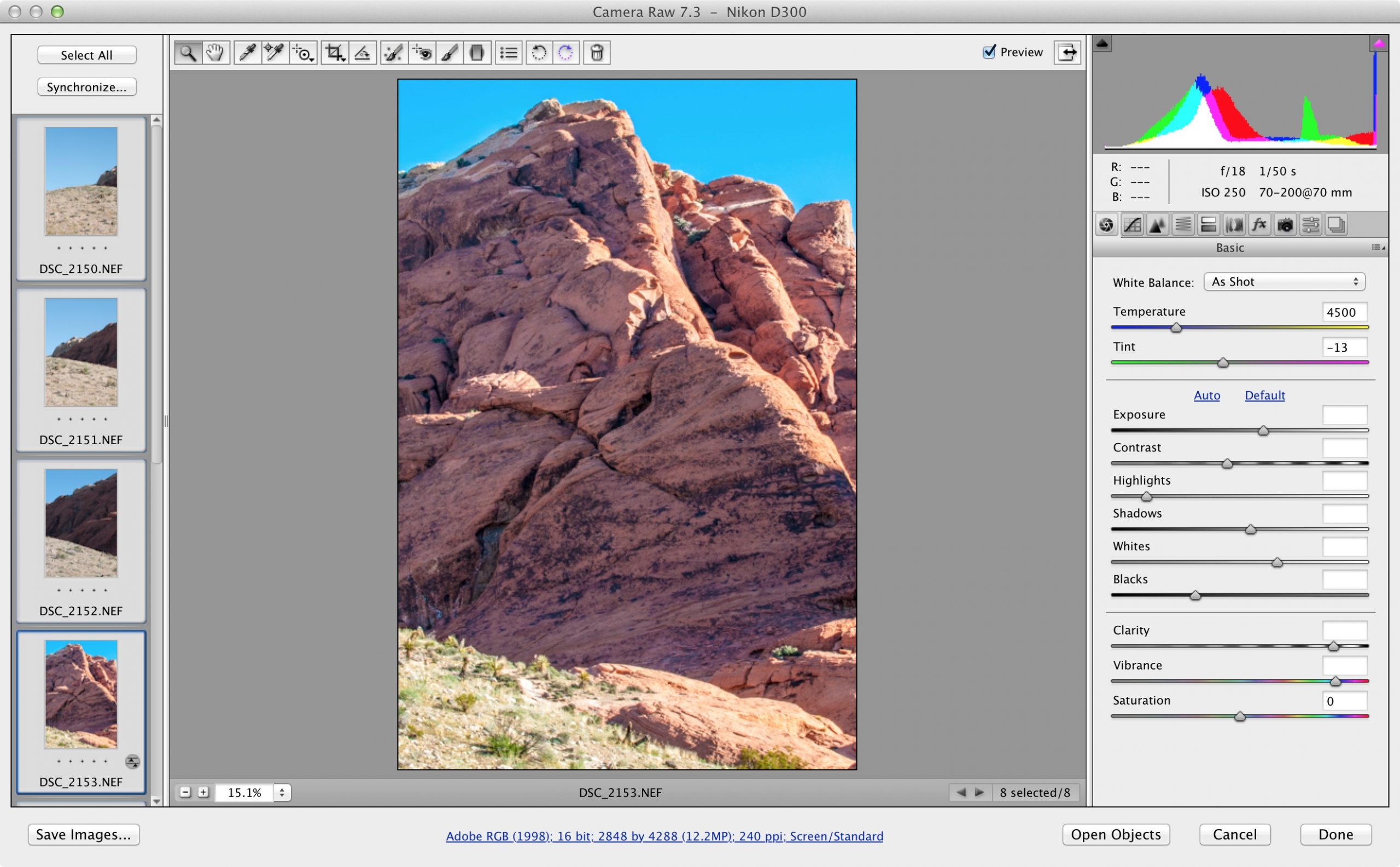
Мне было интересно, сработает ли следующий трюк : Если я куплю Photoshop Elements 15 (который иногда можно найти по дешевке) и установлю его рядом с Bridge CC; Будет ли плагин Camera RAW повторно включен в Bridge CC или он будет работать только из PSE?
Конечно, я читал, что Camera RAW для PSE отключает такие вещи, как градиентные фильтры, раздельное тонирование и удаление пятен, но я не против; Если мне нужно более точное редактирование, я всегда могу открыть необработанную внутреннюю копию Affinity Photo, которая более способна.
Кто-нибудь, кто думает / знает, что это будет работать?
- Adobe-камера-сырец
- фотошоп-элементы
- Adobe мост
1 Ответ
3 голосов
FotisK / 20 января 2017
Можно использовать Adobe Camera Raw (ACR) в комплекте с Photoshop Элементы (PSE), как если бы они были близки к Bridge Creative Cloud
(CC) (хотя об оговорках читайте ниже, потому что есть некоторые причуды и некоторые вещи, которые вы не можете сделать )
- Adobe Camera Raw , входящий в комплект PSE , кажется отдельным экземпляром от CC (возможно, также находится в другой папке)
- В редакторе PSE открытие файла RAW откроет диалоговое окно ACR (упрощено для PSE , без расширенных инструментов, поставляемых с полная CC версия — полный список здесь )
- Начиная с Bridge CC , нажав Открыть в Camera Raw .
 .. показывает сообщение
.. показывает сообщение Camera Raw editing is not enabled. Тем не менее, - из Мост Если вы нажмете на Открыть с помощью -> Редактор Adobe Photoshop Elements 15
- у вас есть возможность работать над RAW, как и раньше, и либо
- нажмите Готово (или Отмена) и вернитесь к Мост или
- нажмите Open Image и откройте изображение в PSE .
Что работает
- Bridge может без проблем отправлять несколько файлов в ACR PSE (что немного помогает в пакетном редактировании)
- Bridge , кажется, читает новые / обновленные файлы XMP так же хорошо, как если бы они были «своими»
- предварительные просмотры точны
- есть также значок, указывающий, что к этому конкретному необработанному файлу применены настройки
- отредактированные миниатюры внутри Bridge мгновенно обновляются, как если бы они были сделаны с его собственной версией ACR (то есть полной CC ACR )
- внутри ACR
- Вы можете повторно редактировать корректировки, которые были ранее созданы полной версией CC ACR и достаточно интересно
- настройки, которые здесь не поддерживаются (например, удаление пятен, коррекция перспективы и т.
 Д.), Остаются, хотя и не подлежат дальнейшей настройке. Однако
Д.), Остаются, хотя и не подлежат дальнейшей настройке. Однако - Если вы нажмете Сброс настроек камеры по умолчанию , эти настройки также будут отменены.
Что не работает
основные предостережения
- вы больше не можете использовать Настройки разработки -> Camera Raw по умолчанию / Предыдущее преобразование / Очистить настройки из Bridge , поэтому вы должны сделать это из ACR , что означает, что для пакетного редактирования необходимо выполнить несколько дополнительных шагов.
- вы теряете доступ к хорошим инструментам, таким как инструмент для удаления пятен , разделенная тонировка , коррекция перспективы , коррекция объектива , dehaze и конечно маски (полный список здесь )
незначительные оговорки
- вы можете в конечном итоге сохранить копию PSE всегда открытой , так как ее необходимо запустить до запуска ACR (в отличие от CC версия, которая может быть размещена непосредственно на Bridge )
- еще одним следствием этого является то, что если внутри ACR нажать Done или Cancel , окно ACR закроется, но не PSE Editor окно
- Контекстное меню Открыть в Camera Raw .
 .. (как и вышеупомянутые Настройки разработки ) внутри Мост больше не делает ничего полезного — вместо этого вы должны нажать на Открыть с помощью -> Adobe Photoshop Elements 15 Editor , что немного более громоздко благодаря одному дополнительному щелчку и необходимости сканировать его в большом списке. (если у вас установлено несколько приложений для редактирования фотографий).
.. (как и вышеупомянутые Настройки разработки ) внутри Мост больше не делает ничего полезного — вместо этого вы должны нажать на Открыть с помощью -> Adobe Photoshop Elements 15 Editor , что немного более громоздко благодаря одному дополнительному щелчку и необходимости сканировать его в большом списке. (если у вас установлено несколько приложений для редактирования фотографий). - Независимая версия ACR также означает, что вы, вероятно, не имеете права на постоянные обновления, в отличие от версии CC , которая обновляется вечно. Это только предположение, но список совместимости здесь указывает на то, что версия PSE (PSE 13) никогда не достигала ACR 9.0 или выше)
- после редактирования в Camera RAW, если вместо закрытия окна вы решили нажать Open, чтобы редактировать изображение внутри PSE , PSE , очевидно, накладывает дополнительные ограничения по сравнению с для редактирования тех же файлов внутри
 Помимо прочего, вы ограничены 8 битами на канал.
Помимо прочего, вы ограничены 8 битами на канал.
Заключение
В целом, он довольно удобен, хотя и не поддерживается напрямую.
в моей системе у меня установлена Bridge CC 2017 и Photoshop CC 2017 , но срок действия Photoshop уже истек. С тех пор всякий раз, когда я выбираю из Мост параметр Открыть в Camera Raw … , я получаю сообщение об ошибке (Camera Raw editing is not enabled. Camera Raw editing required that a qualifying product has been launched at least once to enable this feature.).
- После загрузки, установки и запуска ACR из пробной версии PSE 15 я снова протестировал Bridge , но не повезло. Скачанная мной пробная версия PSE имела ACR 9,7 (или 9,6?).
- Из программы мне была предоставлена возможность загрузить более новую версию PSE и более новую версию ACR (9.
 8), которая совпадает с версией моего Мост CC 2017 содержит; так что я подумал, что тоже могу попробовать. Это намекало на то, что CC и PSE имели свою собственную отдельную копию ACR , которая требует отдельного обновления.
8), которая совпадает с версией моего Мост CC 2017 содержит; так что я подумал, что тоже могу попробовать. Это намекало на то, что CC и PSE имели свою собственную отдельную копию ACR , которая требует отдельного обновления. - Я установил обновление, но не повезло, если Bridge правильно интегрировался с этой версией.
запоздалые
Я не пробовал полную версию Photoshop Elements , только пробную версию, и я не удалил пробную версию Photoshop CC 2017 с истекшим сроком действия, но я не понимаю, почему это могло иметь любой другой результат.
скопировано и отредактировано из моего ответа на форуме поддержки Adobe здесь
Adobe Camera Raw — Скачать
Обзор Softonic
Adobe Camera Raw — это бесплатный подключаемый модуль для Adobe Creative Cloud Suite, который позволяет легко редактировать изображения в чистом пользовательском интерфейсе. Хотя ACR разработан специально для фотографий RAW , вы можете редактировать различные форматы файлов в приложении, включая JPEG, TIFF и т. д.
Хотя ACR разработан специально для фотографий RAW , вы можете редактировать различные форматы файлов в приложении, включая JPEG, TIFF и т. д.
Capture One — это приложение для редактирования фотографий, которое может обрабатывать файлы RAW. Вы также можете изменять форматы изображений JPEG, PSD и TIFF в программном обеспечении. Adobe Lightroom — еще одна программа, которая может работать с изображениями в формате RAW. И Lightroom, и ACR равны часть Adobe CC . В то время как Lightroom лучше всего подходит для одновременной обработки большого количества изображений, ACR оптимален для индивидуальной настройки фотографий .
Является ли Adobe Camera Raw бесплатным?
Adobe Camera Raw — это бесплатный подключаемый модуль для пакета Adobe Creative Cloud . Однако Adobe CC доступен в виде плана на основе подписки , который вы получите ACR при покупке Creative Cloud.
Является ли Camera Raw частью Photoshop?
Программное обеспечение работает в различных приложениях CC: Adobe Bridge, Adobe Photoshop и т. д. Плагин Adobe Camera Raw запускается по умолчанию , когда вы открываете файл RAW типа .
д. Плагин Adobe Camera Raw запускается по умолчанию , когда вы открываете файл RAW типа .
Как получить Adobe Camera Raw?
Вы можете открыть ACR в остальных приложениях Adobe Creative Cloud, щелкнув изображение правой кнопкой мыши и выбрав « Открыть в Camera Raw ». Появится пользовательский интерфейс Camera Raw, позволяющий обрабатывать типы изображений: RAW, JPG и т. д. Поскольку Adobe Camera Raw является подключаемым модулем, утилиту нельзя запустить двойным щелчком значка.
Нужен ли мне Adobe Camera Raw?
Adobe Camera Raw — это комплексная служба, позволяющая редактировать детали каждого изображения. ACR поставляет расширенных инструментов настройки . Регуляторы расположены в правой части пользовательского интерфейса. Функция автоматического редактирования удобно расположена в верхней части панели. Кроме того, вы можете быстро нажать кнопку «Ч/Б», расположенную рядом с «Авто».
Вы можете открывать несколько изображений в ACR одновременно. Будет доступна кинопленка с фотографиями. Вы можете расположить полосу горизонтально или вертикально. Вы можете переключайтесь между картинками , щелкнув нужную в центре.
Каждый из регуляторов может быть расширен: Basic, Curve, Detail, Color Mixer, Split Toning, Optics, Geometry, Effects и Calibration. Вы можете открыть несколько команд одновременно. Появится полоса прокрутки, позволяющая просматривать меню. Компоновкой панелей можно управлять в настройках. Вы можете щелкнуть раскрывающееся меню, чтобы изменить поведение панели: Single, Responsive, и Multi .
Параметр «Одно» включен по умолчанию и позволяет открывать только одно меню за раз . Пока вы не нажмете другую команду, будет открыта только текущая вкладка. Адаптивный режим будет использовать искусственный интеллект, чтобы автоматически открывать и сворачивать вкладки, чтобы они соответствовали вашему экрану. Параметр «Несколько» позволяет одновременно открывать панелей, .
Параметр «Несколько» позволяет одновременно открывать панелей, .
Что такое Adobe Camera Raw?
В меню «Основные» есть стандартных эффектов редактирования фотографий: эффектов: экспозиция, контрастность, блики, тени, текстура, насыщенность и т. д. Вы можете переместить рычажок на каждой скользящей шкале на настроить эффекты . Отрицательное или положительное число будет помещено над каждой полосой, чтобы представить точное размещение эффектов.
Особенности
ACR предоставляет различные кривые, которые позволяют управлять цветами : параметрический, точечный, красный канал, зеленый канал и синий канал. Параметрическая кривая позволяет изменять блики, средние тона и тени цветов. Вы можете разместить несколько точек на графике с помощью кривой точек. Красный, синий и зеленый каналы дают вам градации противоположных цветов, между которыми вы можете перемещаться.
Секция Color Mixer позволяет настроить HSL : оттенок, насыщенность и яркость. В раскрывающемся меню доступны два параметра: HSL и Color. В разделе «Цвет» можно настроить оттенок, насыщенность и яркость для каждого цвета. Инструмент целевой коррекции доступен на вкладке «Смешение цветов».
В раскрывающемся меню доступны два параметра: HSL и Color. В разделе «Цвет» можно настроить оттенок, насыщенность и яркость для каждого цвета. Инструмент целевой коррекции доступен на вкладке «Смешение цветов».
Сегмент оптики позволяет управлять профилем объектива . Вы можете установить флажок «Использовать коррекцию профиля», чтобы убедиться, что Adobe Camera Raw автоматически определяет конкретный объектив , который вы используете. Область «Удаление каймы» позволяет вручную удалить хроматические аберрации. Вы можете сделать вертикальное и масштабное исправление в меню Geometry. Шкалы Зернистость и Виньетирование доступны в разделе Эффекты. Меню калибровки позволяет управлять настройками калибровки камеры.
Все инструментов расположены рядом с панелями: «Редактирование», «Обрезка и поворот», «Исцеление», «Настроенная кисть», «Градуированный фильтр», «Радиальный фильтр», «Красные глаза», «Снимки» и «Стили».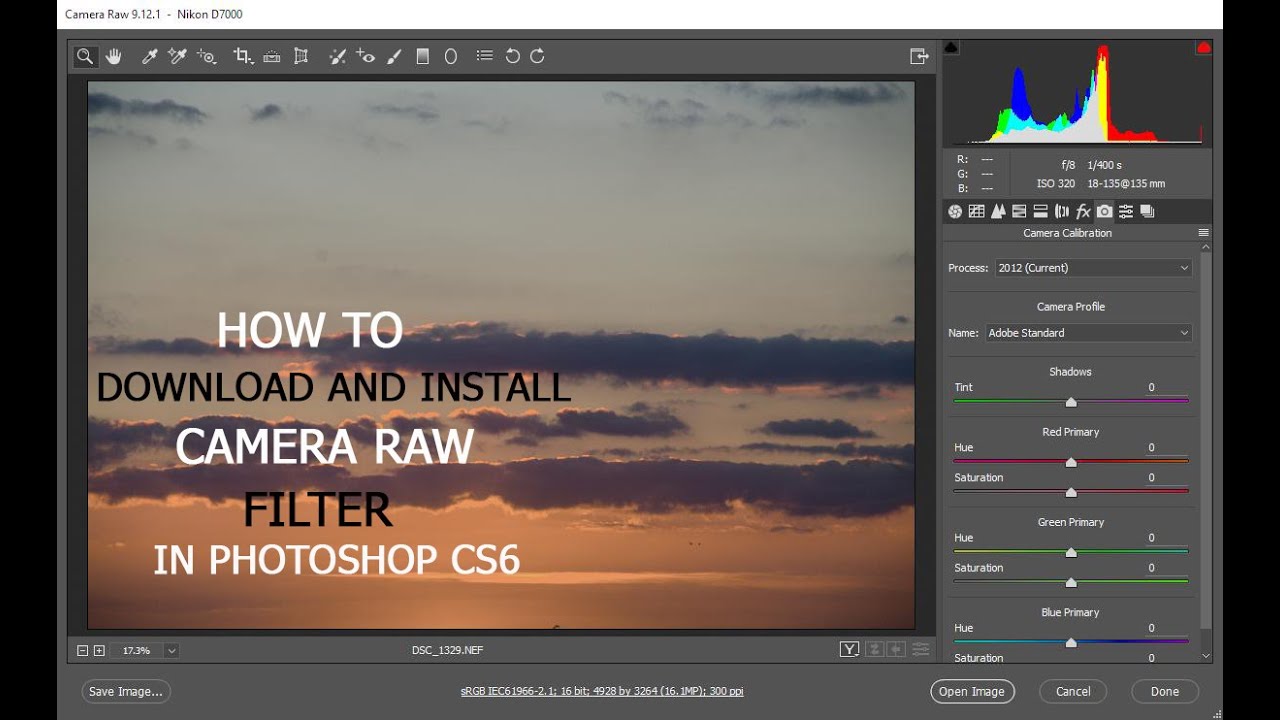 Значок «Редактировать» вернет вас к регуляторам. Кнопка «Исцелить» позволяет вам удалить пятна на изображениях.
Значок «Редактировать» вернет вас к регуляторам. Кнопка «Исцелить» позволяет вам удалить пятна на изображениях.
Мощные элементы управления
Настроенная кисть, градуированные и радиальные фильтры дают вам ползунок оттенка . Панель Hue позволяет смещать все цвета в выбранной части изображения. Вы можете выбрать поле точной настройки для точной настройки цвета. Инструмент «Кисть» позволяет использовать чувствительность к нажатию . Непрозрачность эффекта будет определяться давлением, которое вы оказываете.
Опция Snapshot позволяет вам сделайте снимок экрана чтобы задокументировать свой прогресс. Если вы хотите вернуться к определенной точке, вы можете вернуться на основе моментального снимка. Кнопки «До» и «После» доступны в нижней части пользовательского интерфейса и отображают их рядом, нажимая на средство просмотра.
Подробный редактор для нескольких форматов
Adobe Camera Raw можно использовать как в операционных системах Apple Mac, так и в операционных системах Microsoft Windows PC. Вы можете редактировать фотографии RAW в чистом пользовательском интерфейсе. Простой дизайн позволяет творить, не отвлекаясь. ACR позволяет вам сохранить RAW и другие типы файлов в JPEG, PSD, TIFF, и DNG .
Вы можете редактировать фотографии RAW в чистом пользовательском интерфейсе. Простой дизайн позволяет творить, не отвлекаясь. ACR позволяет вам сохранить RAW и другие типы файлов в JPEG, PSD, TIFF, и DNG .
Что нового?
Adobe Camera Raw регулярно обновляется разработчиками. Программное обеспечение недавно получило множество обновлений для пользовательского интерфейса. Пользовательский интерфейс был переработан с добавлением новых функций : чувствительность к давлению, кривые графики и т. д.0145 Множество элементов управления цветом
ПРОТИВ
- Не является отдельным программным обеспечением
Что такое Adobe Camera Raw? (Простые советы по началу работы)
Габор ХольцерА- А+
Скачать как PDF
Подпишитесь ниже, чтобы скачать статью немедленно
Вы также можете выбрать свои интересы для бесплатного доступа к нашему обучению премиум-класса:
Основы бизнеса
Шпаргалки
Детская фотография
Красочные городские пейзажи
Состав
Творческая фотография
Креативные концепции портрета
Цифровые фотоколлажи
Сказочная портретная фотография
Фотография еды
Интерьерная фотография
Редактирование ландшафта
Пейзажная фотография
Обработка Lightroom
Пресеты Lightroom
Длинная выдержка
Макрофотография
Фотография Млечного Пути
Моя камера и фотография
Органический маркетинг
Домашние животные
Фотография товара
Фотография неба
Социальные сети
Натюрморт
Интервальная съемка
Туристическая фотография
Городская фотография
Фотография дикой природы
Ваша конфиденциальность в безопасности. Я никогда не поделюсь вашей информацией.
Я никогда не поделюсь вашей информацией.По мере того, как вы становитесь фотографом, вы начинаете отказываться от автоматических, полуавтоматических или ручных режимов и начинаете снимать в необработанном виде.
Для редактирования необработанных файлов вам понадобится редактор необработанного конвертера. Если вы хотите попробовать что-то другое, кроме Lightroom, Adobe Camera Raw — отличный выбор.
Сегодня я объясню, почему использование Adobe Camera Raw может быть для вас полезным.
Подробные учебные пособия
Редактирование без усилий с помощью Lightroom
Измените свои фотографии с помощью этого простого в использовании инструмента редактирования и раскройте свой творческий потенциал.
Магазин Предложения
Проверить цену наКупить у
НедоступноЧто такое файл Adobe Camera Raw?
Файлы Raw содержат больше тональной информации, чем файлы JPG. Чтобы полностью понять разницу, здесь мы объясним ее более подробно.
Короче говоря, разница заключается в обработке и сжатии. Когда вы нажимаете кнопку спуска затвора, ваша камера освещает датчик. Затем усилитель устанавливает требуемый уровень ISO, чтобы обеспечить правильную экспозицию.
После этого аналого-цифровой преобразователь посылает сигнал процессору. И вот в чем хитрость — если вы выбираете преобразование JPG, данные обрабатываются, окрашиваются, повышаются резкость, сжимаются и записываются на карту памяти.
Однако, если вы выбираете необработанный формат, эта процедура останавливается сразу после цифрового преобразования. Он может быть сжат, в зависимости от ваших настроек. На карточке написано необработанные данные пикселей .
Как открыть необработанный файл?
Вы не можете просто поделиться необработанными фотографиями сразу после съемки. Вам нужны специальные приложения, чтобы увидеть их во всей красе. Стандартные приложения для просмотра изображений также открывают их, но не могут сделать больше.
Итак, вам нужен конвертер и редактор RAW.
Adobe Camera Raw — один из самых мощных редакторов необработанных изображений на рынке. Он был разработан вместе с Photoshop и является его частью, но также выступает в качестве фреймворка.
Основной редактор Lightroom также является модифицированной версией Camera Raw.
Что такое Adobe Camera Raw?
Adobe Camera Raw (сокращенно: ACR) появляется при открытии необработанного файла с помощью Adobe Photoshop или Bridge. Он действует как плагин, так как открывается в отдельном окне.
С помощью Adobe Camera Raw вы можете неразрушающим образом редактировать необработанные фотографии. Он обрабатывает все современные необработанные форматы — файлы CR2, CR3, NEF, ORF или DNG не вызывают проблем.
Adobe Camera Raw предоставляет вам те же инструменты, что и Lightroom. В нем вы найдете все профили, ползунки тона, локальные настройки, кривые, клонированные кисти, параметры преобразования и многое другое.
Помимо редактирования и ретуши, он позволяет вам выбирать настройки экспорта. Вы можете установить желаемый формат выходного файла, разрядность, разрешение, цветовое пространство и степень сжатия.
Вы также можете импортировать несколько изображений и редактировать их вместе — это будет полезно при редактировании обширной серии изображений.
В чем разница между Adobe Camera Raw и Lightroom?
Вы можете редактировать свои фотографии в Adobe Camera Raw так же быстро, как и в Lightroom. Возможности редактирования примерно идентичны. Вы можете обнаружить, что некоторые инструменты организованы по-другому.
Критическое отличие заключается в обработке файлов. Lightroom работает с каталогами, сохраняя все ваши фотографии и их правки в огромных пакетных файлах.
В свою очередь, ACR сохраняет ваши изменения в небольших дополнительных файлах XMP. Если вы работаете с заархивированным необработанным форматом, например DNG, он редактирует соответствующую часть файла.

 PEF – Pentax
PEF – Pentax .. показывает сообщение
.. показывает сообщение  Д.), Остаются, хотя и не подлежат дальнейшей настройке. Однако
Д.), Остаются, хотя и не подлежат дальнейшей настройке. Однако .. (как и вышеупомянутые Настройки разработки ) внутри Мост больше не делает ничего полезного — вместо этого вы должны нажать на Открыть с помощью -> Adobe Photoshop Elements 15 Editor , что немного более громоздко благодаря одному дополнительному щелчку и необходимости сканировать его в большом списке. (если у вас установлено несколько приложений для редактирования фотографий).
.. (как и вышеупомянутые Настройки разработки ) внутри Мост больше не делает ничего полезного — вместо этого вы должны нажать на Открыть с помощью -> Adobe Photoshop Elements 15 Editor , что немного более громоздко благодаря одному дополнительному щелчку и необходимости сканировать его в большом списке. (если у вас установлено несколько приложений для редактирования фотографий).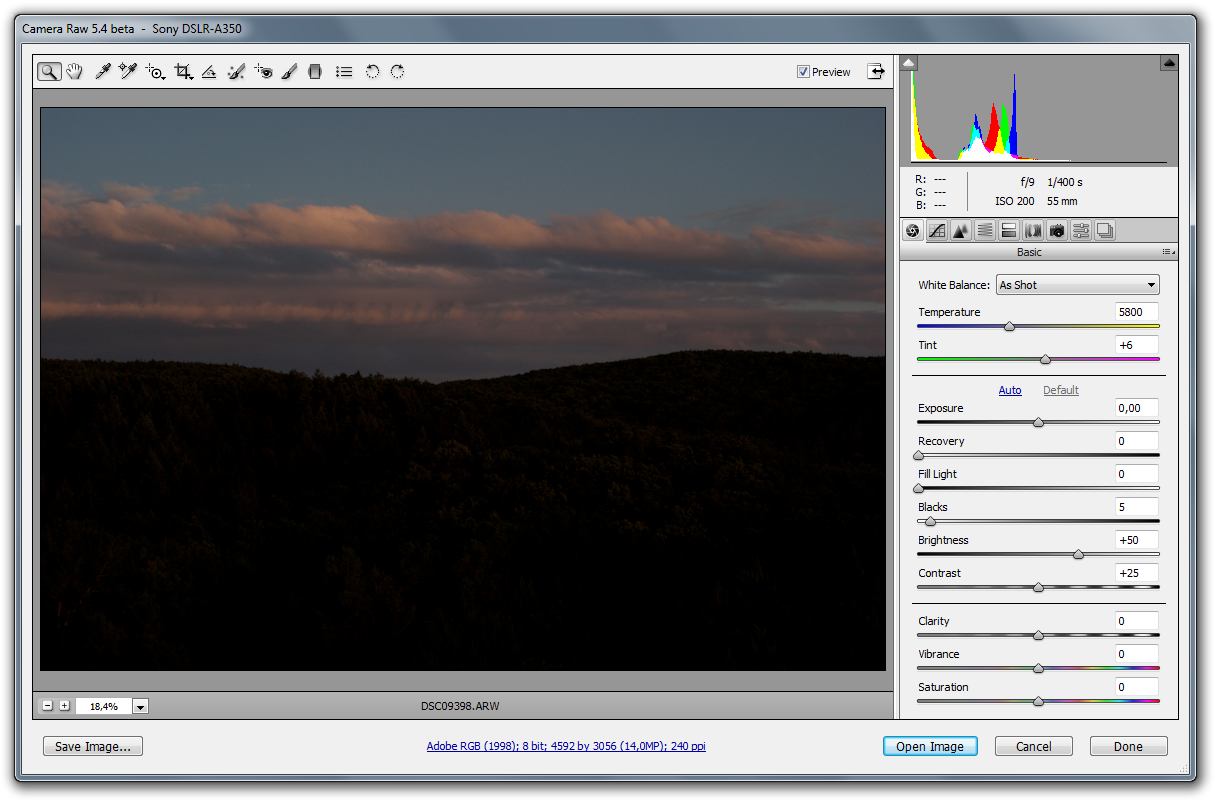 Помимо прочего, вы ограничены 8 битами на канал.
Помимо прочего, вы ограничены 8 битами на канал.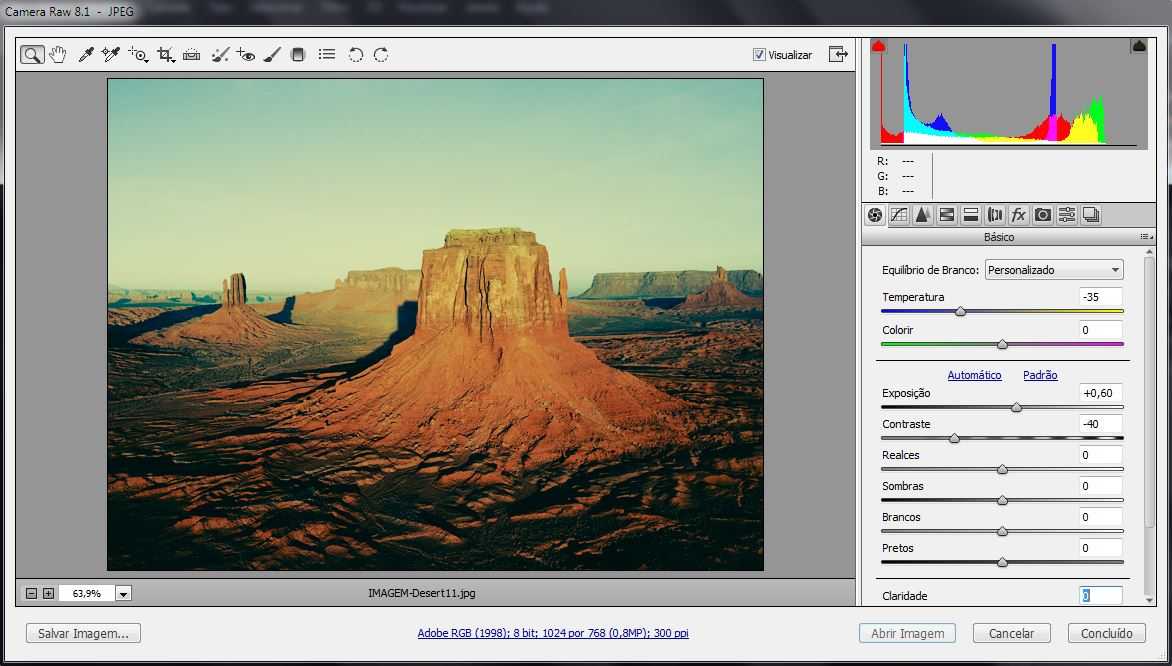 8), которая совпадает с версией моего Мост CC 2017 содержит; так что я подумал, что тоже могу попробовать. Это намекало на то, что CC и PSE имели свою собственную отдельную копию ACR , которая требует отдельного обновления.
8), которая совпадает с версией моего Мост CC 2017 содержит; так что я подумал, что тоже могу попробовать. Это намекало на то, что CC и PSE имели свою собственную отдельную копию ACR , которая требует отдельного обновления.